Cela fait bien longtemps que je n'ai pas écrit de billet et pour cause, j'étais très occupé :-s
Aujourd'hui je vais vous parler d'un truc merveilleux qui m'est arrivé, j'ai récupéré les données stockées sur un DVD qui est devenu illisible tellement il a été détérioré physiquement, ces données m'étaient très précieuses car j'ai mis des plus deux ans pour les regrouper .... Et comme un con, je n'ai pas fait une deuxième sauvegarde :-(
Alors, elyoum, je me suis dis que je vais tenter le tout pour le tout, et après avoir un peu chercher sur internet, j'ai trouvé cet outil formidable: photorec compris dans le paquets testdisk qui permet de récupérer les fichiers depuis un CD ou un DVD rayé ou endommagé et même illisible par le système d'exploitation.
Pour installer testdisk vous pouvez cliquer directement ici ou alors passer par le gestionnaire de paquets Synaptic (ou Adpet pour K) en faisant la recherche "testdisk"...
Ce qu'il faut savoir, c'est que testdisk ne possède pas d'interface graphique, donc il faudra passer par la console (ou le terminal si vous préférez) pour faire le travail... mais rassurez-vous, c'est très facile :-p
Passons au travail:
Récupération des données sur un disque endommagé:
Je valide l’inscription de ce blog au service Paperblog sous le pseudo ubugnu
La première chose à faire est évidement d'insérer le CD ou DVD endommagé que vous voulez récupérer dans votre lecteur, puis d'ouvrir un terminal (Menu::Accessoires::Terminal) et de taper dans la commande suivante:
photorec
(Avec un sudo au début au cas où on aurait besoin d'écrire quelque chose sur le support et qu'on n'ait pas les permissions nécessaires, mais pour un CD/DVD cette question ne se pose même pas, donc pas de sudo ;-))
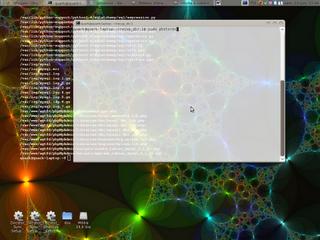
En confirmant, le programme photorec détecte les médias présents sur votre machine est vous les liste, vous choisissez alors le média que vous voulez réparer, dans notre cas, vous devinerez lequel en voyant un CD/DVD à la fin, puis "Enter" avec "Proceed" en surbrillance:
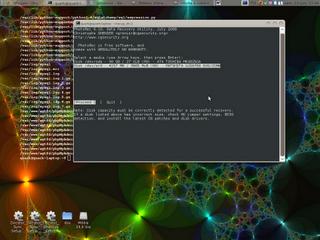
Le programme vous demande alors quelle est le type de la table de partition utilisée sur le support, si vous ne savez pas ce que c'est, c'est que sûrement ça doit être "Intel"...
Développer ...
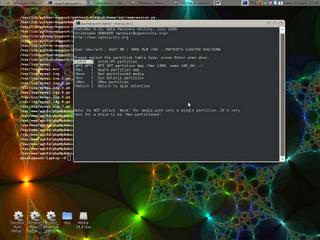
"Enter" ... Le programme vous demande quelle partition vous désirez traiter (mais je ne crois vraiment pas que vous ayez des partitions sur un CD/DVD :-)), si c'est le cas, le seul choix qui reste est "whole disk" (le disque en entier), "Enter" ...
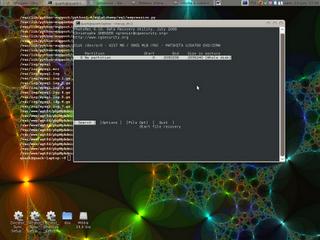
Vous pouvez choisir de spécifier le type de fichier à récupérer (par exemple vous ne voulez récuperer que des photos ou des pdf) en allant dans [File opt] (options de fichiers) avec les flèches droite-gauche ...
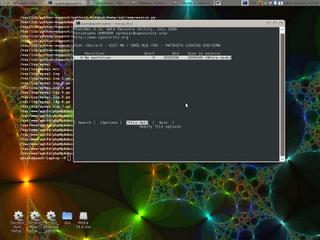
Vous aurez alors une liste de types de fichiers, vous pouvez désélectionner un type en allant dessus et en le décochant toujours avec les flèches gauche-droite de votre clavier ...
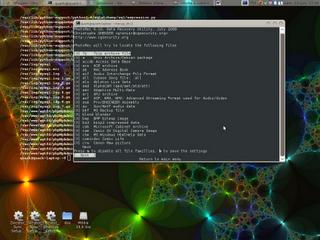
Après avoir terminer, appuyez sur "Enter" et revenez sur "Search" avec les flèches gauche-droite...
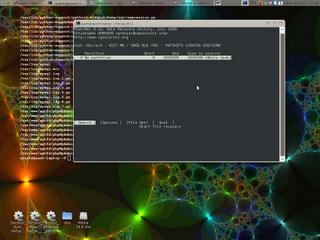
Enfin, appuyez sur "Enter" ... , le programme vous demanderas quel type de fichier système...
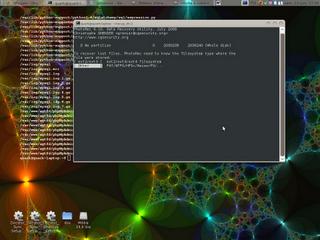
Normalement cela doit être un NTSF, allez dans [Other] avec la flèche bas, et appuyez sur "Enter", le programme vous demande alors où vous désirez enregistrer les fichiers récupérés, par défaut c'est dans le repertoire home du user actuel, sinon vous pourrez en choisir un autre...
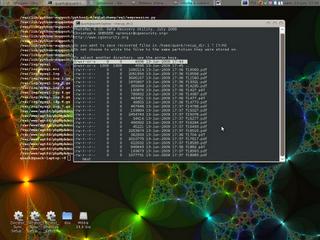
Appuyez sur "Enter" et la récupération des fichiers perdus va débuter, vous pourrez voir le nombre de secteurs (cases mémoires du CD/DVD) traitées, le nombre et le type de fichiers récupérés, le temps écoulé, et le temps qu'il reste (mais pour ce dernier il ne faut trop s'y fier, parceque le programme ne peut pas connaitre a priori l'état des secteurs qu'il va analyser dans le future, pour moi ça a commencé avec "31 minutes réstantes" pour arriver à "5 heures restantes" et encore ....
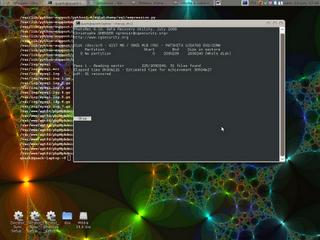
Sachez que l'analyse peut être longue, très longue, très très longue selon l'état du support traité, mais si vous être assez déterminé, vous saurez patienter :-) sinon vous pourrez arrêter l'analyse à tout moment (si par exemple vous voyez que le fichier que vous cherchiez a été récupéré: pour ce regardez de temps en temps dans le dossier qui aura été crée par le programme dans votre dossier home personel) Pour arrêter l'analyse, appuyez sur "Enter" et le programme vous résumera ce qu'il a fait et ce qu'il a trouvé...
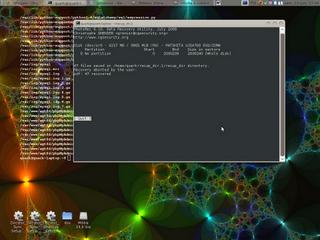
Voila pour ma part ce qu'a trouvé photorec en analysant pendant 10 secondes un DVD qu'on croirait venu tout droit de l'age de pierre :-p ...

PS:
- Ce programme est disponible pour Linux, Windows et Mac, le principe de fonctionnement reste le même.
- Cette méthode permet aussi de récupérer des données perdues d'un disque dur, même après formatage, ou si le disque dure est défectueux, auquel cas, vous pourrez le réparer non pas avec photorec mais avec testdisk.


LES COMMENTAIRES (1)
posté le 22 septembre à 22:11
slt merci infiniment de ses information sa aide les débutons comme moi . note: il faut cliquer sur y pour commencer la récupération